1 介绍
- 是什么
vim是linux里的文本编辑器,但是比“记事本”(linux里是gedit)多了很多功能,而且支持很多功能、命令、快捷键,用熟了以后会大大提高文本编辑的便捷性。
- 特点
vim里进行文本查看、编辑是不同的模式:命令行模式(仅查看、输入各种功能命令)、编辑模式.
在 编辑模式,和gedit是一样的,写文本;
在 命令行模式,可以使用vim提供的各色功能,方便的完成自己想要实现的目的——正则表达式的字符串替换、查找、分屏等。( ̄▽ ̄)"
在命令行模式,分成直接按键盘字母(大写小写功能不同)来使用快捷键功能、输入冒号:加指令来启动指令功能,两种办法,
另外,除去vim下的 命令模式(command-mode)、插入模式(insert-mode),vim还有 正常模式(normal-mode)——啥也没选中的正常情况、可视模式(visual-mode)——选中了一些文本的高亮情况,感觉专门称呼为一个"mode"有点随便哈…
- vi、vim、gvim的关系
vi是早期版本,功能有限;
vim是vi的功能丰富、特性增强版;
vim中加入gui以及更多的特性功能,就产生了gvim;
本篇全文都默认是gvim哈!
如何安装 gvim ?
用 apt-get install vim-gtk
2 快捷键一栏图
Vim 的快捷键一栏图
- 网图1
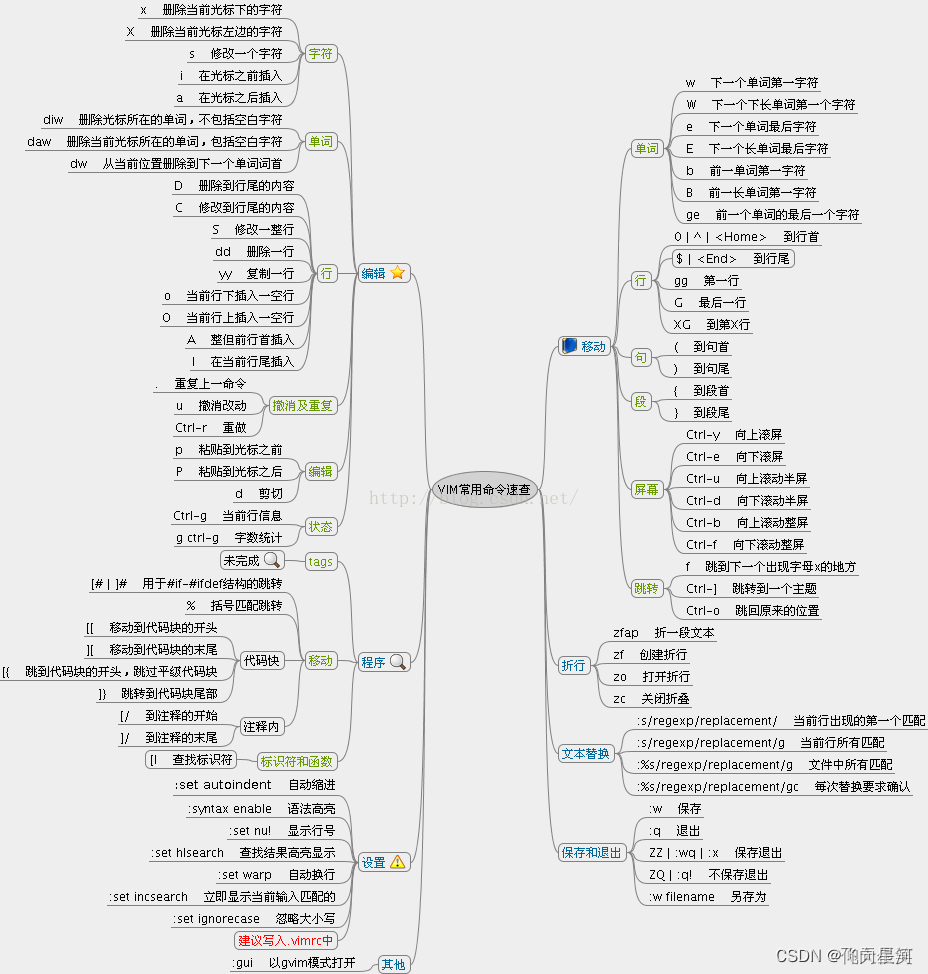
- 网图2

3 个人使用习惯
3.1 最基础+最核心
记住加粗的就行了…
1.进入文本编辑模式
按 i ,从此行开始编辑;
还有别的按法,如I,此行非空位置开始写;;
o,在下一行换行开始写新的一行;
O,从上一行换行开始写新的一行;
a,从下个字符开始写;
A,从此行末尾开始写;
r,进入replace mode,但只覆盖后面1个字;
R,进入replace mode,一直覆盖后面的字;
2.退回到命令行状态
按 Esc.
3.保存 —— :w
强制保存 :w!
:w filename 另存为;
:file1,file2 w [file3] 文件合并为…
追加文件 :r file
4.关闭文件 —— :q
强制退出不保存 :q!,也可以用 ZQ
保存后退出 :wq,也可以用 ZZ
5.撤销是u;重做redo是ctrl+r
6.复制是y,或者ctrl+c;粘贴是"鼠标中键",或p(但p仅限于此文本内复制内容进行粘贴,“鼠标中键”支持跨文本粘贴);
s 是剪切;
7.跳转到文本第一行 gg
8.跳转到文本末尾 G
9.跳到第几行 :lines
10.查找 /内容
然后按 n,是下一个;
按N,是上一个;
按两下’,回到上一次跳转的位置(来回跳);
/str\c表示不区分大小写.
11.自动补全
向上查找来补全:ctrl+p
向下查找来补全:ctrl+n
3.2 Vim的显示格式设置
每次设置太麻烦了,可以在~/.vimrc 中写,每次打开vim会自动执行;.vimrc中的注释用";在.vimrc中配置vim显示格式的话,就不需要敲冒号:了~
1.显示行号 :set nu
取消显示行号 :set nonu
要是打全,nu写number也行.
2.换主题 :colorscheme 款式
我比较喜欢 desert 款式,( ̄▽ ̄)"
没有set哈…
3.改字体和大小 :set guifont=款式\风格\大小
默认字体是 :set guifont=Monospace\10 ,风格就是加粗、斜体什么的.
我个人喜欢 :set guifont=Monospace\13,不然要瞎了…
识别当前语言类型为C语言来高亮 :set syntax=c
但这个没啥用,因为其他语言需要自己网上下好高亮的语法配置文件…
4.设置缩进的宽度
:set tabstop=4
:set shiftwidth=4
默认是8.
5.高亮当前行(找光标也方便)
:set cursorline
3.3 阅读文本的小习惯
1.双击括号的一边,如:{、},可以直接跳转到另一边;
可以用右键,来选中文本;
2.选中文本后,即为进入 vim的visual mode,此时按 shift + v 可以选中目标的全行;按ctrl + v可以选中目标的全列;
3.4 Vim的重要使用技巧⭐️
- vim分屏
在vim内,用 :sp filename实现上下分屏,用:vsp filename实现左右分屏;
用 ctrl+w, r 实现上下分屏的位置互换;
用 ctrl+w,w 实现光标轮流到下一个分屏;
用 ctrl+w,s 实现在当前文本内进行分屏;
光标的移动,用ctrl+w, ↑ 去上分屏,去其他方向则同理;
关闭此窗口,用ctrl+w, c,c是close;如果是ctrl + q 还有退出vim的作用。
关闭其他窗口,只保留此窗口,用ctrl+w,o,o是only;
- 统计一个文档中某个字符串出现多少次
:%s/string/&/gn
# string is what I want to search
- 搜索字符串时,关闭大小写敏感
/内容\c,主要是后面这个\c,原来是这个意思…( ̄▽ ̄)"
- 复制粘贴相关
y是复制;p是粘贴;
yy是复制一行;
dd是删除一行;
版权声明:本文为博主原创文章,遵循 CC 4.0 BY-SA 版权协议,转载请附上原文出处链接和本声明。
本文链接:https://blog.csdn.net/Hide_in_Code/article/details/125977480























 781
781











 被折叠的 条评论
为什么被折叠?
被折叠的 条评论
为什么被折叠?








